Olá, pessoal, tudo bem?
Já publiquei diversos artigos sobre o assunto Modelos Administrativos.
Logo abaixo tem os links de todos os artigos.
Download dos Modelos Administrativos (.admx) para atualização do Windows 10 de maio de 2021 (21H1)
Instalando os Modelos Administrativos do Windows 10, Versão 20H2
Também já publiquei diversos artigos sobre o assunto Microsoft Edge.
Logo abaixo tem os links de todos os artigos.
Gerando senhas seguras de acesso pelo Microsoft Edge
Fim do suporte do Internet Explorer 11 – Bem-vindo à era Microsoft Edge
Instalando o Novo Microsoft Edge por GPO
Planejar sua implantação do Novo Microsoft Edge em sua organização
Modelos Administrativos do Microsoft Edge
Agora chegou a vez de demostrar como instalar os Modelos Administrativos do Novo Microsoft Edge.
Você pode usar objetos de política de grupo (GPO) para configurar configurações de políticas para o Microsoft Edge e gerenciadas atualizações do Microsoft Edge em todas as versões do Windows. Você também pode provisionar a política através do registro de dispositivos Windows que estão ingressados a um domínio do Microsoft Active Directory, ou as instâncias do Windows 10 e 11 Pro ou Enterprise inscritas para gerenciamento de dispositivos no Microsoft Intune.
Para configurar o Microsoft Edge através de GPO (Objetos de Diretiva de Grupo, inglês Group Policy Object) que adicionam regras e configurações do Microsoft Edge, você instala os Modelos Administrativos de Política de Grupo no Windows em seu domínio, sendo ele baseado em repositórios centrais ou localmente em computadores individuais e, em seguida, configurar as políticas específicas que deseja definir.
Você pode usar a política do grupo Active Directory para configurar as configurações de políticas do Microsoft Edge se preferir gerenciar a política no nível de domínio. Isso permite gerenciar configurações de políticas globalmente, visando diferentes configurações de políticas para OUs específicas ou usando filtros WMI para aplicar configurações apenas para usuários ou computadores retornados por uma consulta específica. Se você quiser configurar a política em computadores individuais, você pode aplicar configurações de políticas que afetam apenas o dispositivo local usando o Editor de Política de Grupo Local no computador de destino.
Políticas obrigatórias e recomendadas para o Microsoft Edge
O Microsoft Edge suporta políticas obrigatórias e recomendadas. As políticas obrigatórias substituem as preferências do usuário e impedem o usuário de alterá-la, enquanto a política recomendada fornece uma configuração padrão que pode ser substituída pelo usuário.
A maioria das políticas são obrigatórias; um subconjunto são obrigatórios e recomendados. Se ambas as versões de uma política forem definidas, a configuração obrigatória tem precedência.
Uma política recomendada só faz efeito quando o usuário não modificou a configuração.
Download
Você pode fazer o download neste link aqui Modelo Administrativo do Microsoft Edge.
Ao fazer o download você deve selecionar Canal/Versão, depois a Build e a Plataforma, depois basta clicar em OBTENHA OS ARQUIVOS DE POLÍTICA.
Observação: Recomendo sempre selecionar a versão mais atual e com suporte, mesma coisa em build e selecione a sua plataforma.
ADMX e ADML
Após fazer o download do você terá que copiar três arquivos, são eles:
ADMX
msedge.admx para configurar as configurações do Microsoft Edge.
msedgeupdate.admx para gerenciar atualizações do Microsoft Edge.
msedgewebview2.admx para configurar as configurações do Microsoft Edge WebView2.
Estes arquivos devem ser copiados para pasta PolicyDefinition.
Exemplo: %systemroot%\sysvol\domain\policies\PolicyDefinitions
Além dos arquivos ADMX temos os arquivos ADML.
ADML
msedge.adml para idioma para configurações do Microsoft Edge.
msedgeupdate.adml para idioma de gerenciar atualizações do Microsoft Edge.
msedgewebview2.adml para configurações do Microsoft Edge WebView2.
Teste suas políticas
Em um dispositivo cliente-alvo, abra o Microsoft Edge e navegue até edge://policy para ver todas as políticas que são aplicadas. Se você aplicou configurações de políticas no computador local, as políticas devem aparecer imediatamente. Você pode precisar fechar e reabrir o Microsoft Edge se ele estiver aberto enquanto estava configurando configurações de políticas.
Vídeo
No vídeo será demostrado de forma clara o objetiva o passo a passo de instalar os Modelos Administrativos do Microsoft Edge, sendo ele baseado em repositórios centrais. Também será demostrado alguns exemplos de GPOs do Microsoft Edge que provavelmente você deseja aplicar em seu ambiente de TI.
Referências
https://docs.microsoft.com/en-us/deployedge/configure-microsoft-edge?WT.mc_id=WDIT-MVP-5003815
https://docs.microsoft.com/pt-br/microsoft-edge/webview2/?WT.mc_id=WDIT-MVP-5003815
https://docs.microsoft.com/pt-br/deployedge/microsoft-edge-update-policies?WT.mc_id=WDIT-MVP-5003815
https://docs.microsoft.com/pt-br/deployedge/microsoft-edge-policies?WT.mc_id=WDIT-MVP-5003815
Inscreva-se no meu canal do YouTube!

Há 10 anos atuo na área de TI focado em suporte e administração de infraestrutura, especializado em plataformas Microsoft. Tenho grande experiência em troubleshooting, implantação, configuração e administração de funções e recursos de tecnologia Microsoft. Formado em Redes de Computadores pela faculdade Estácio de Sá de Belo Horizonte.
Comecei a compartilhar o meu conhecimento no ano de 2012, fazendo artigos e vídeos para o meu Blog. Em 2017 comecei a escrever artigos para o portal Cooperati.
Sou apaixonado em compartilhar o meu conhecimento. Meu lema é: um conhecimento só é válido quando compartilhado.

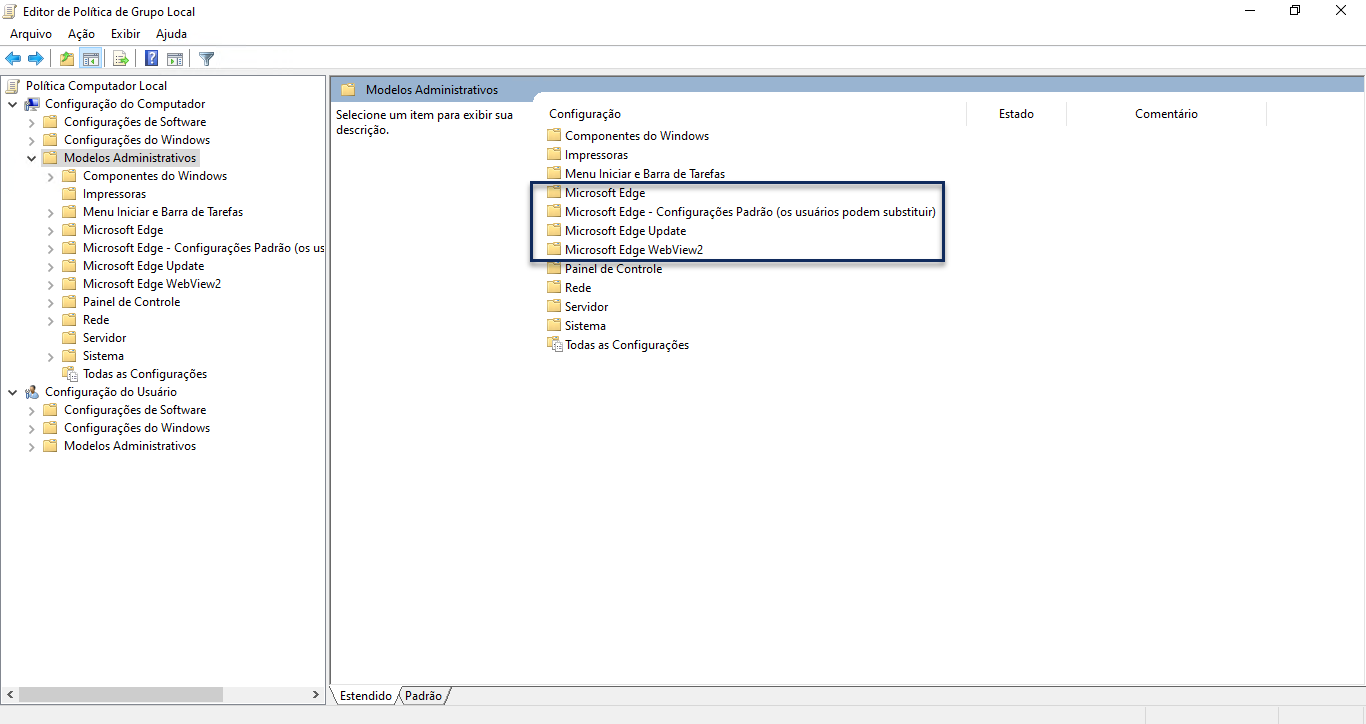
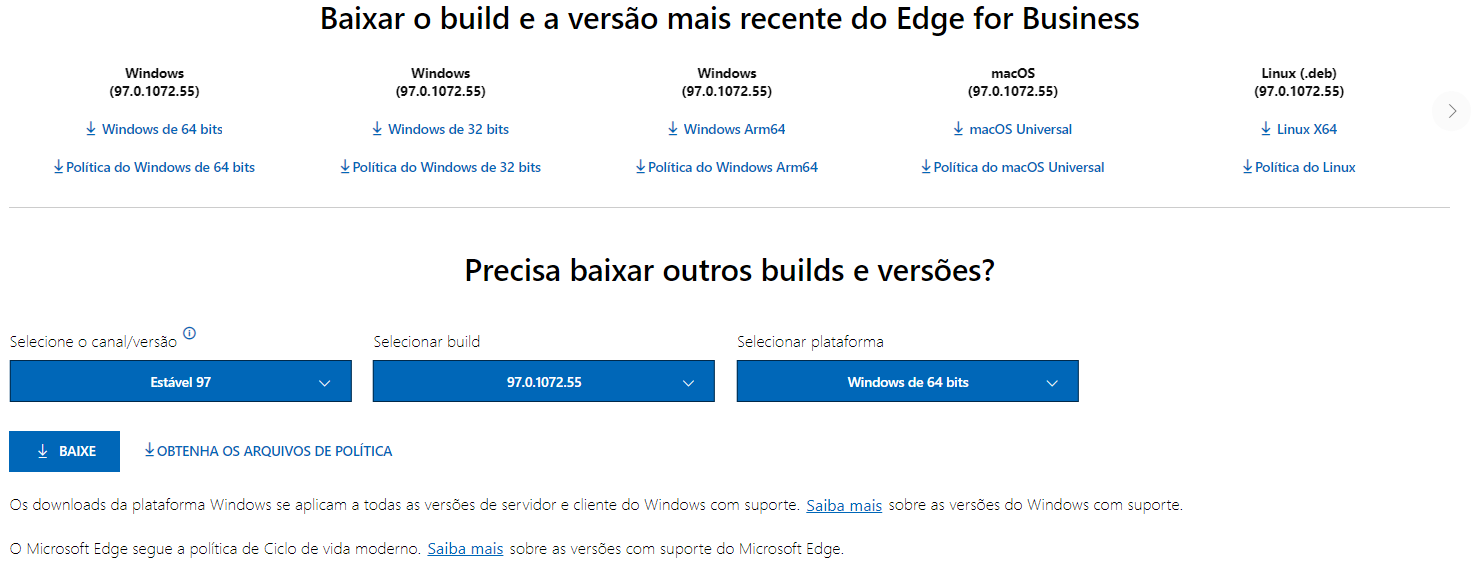
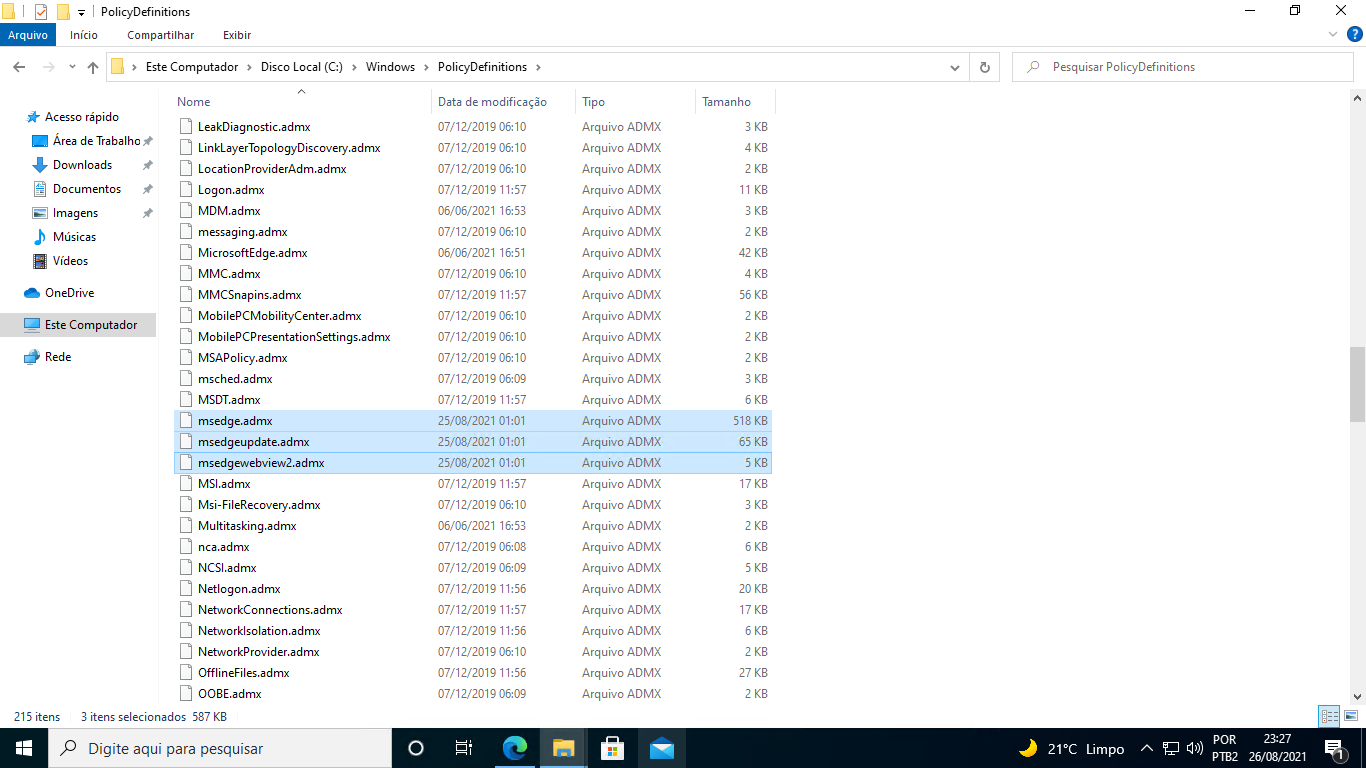
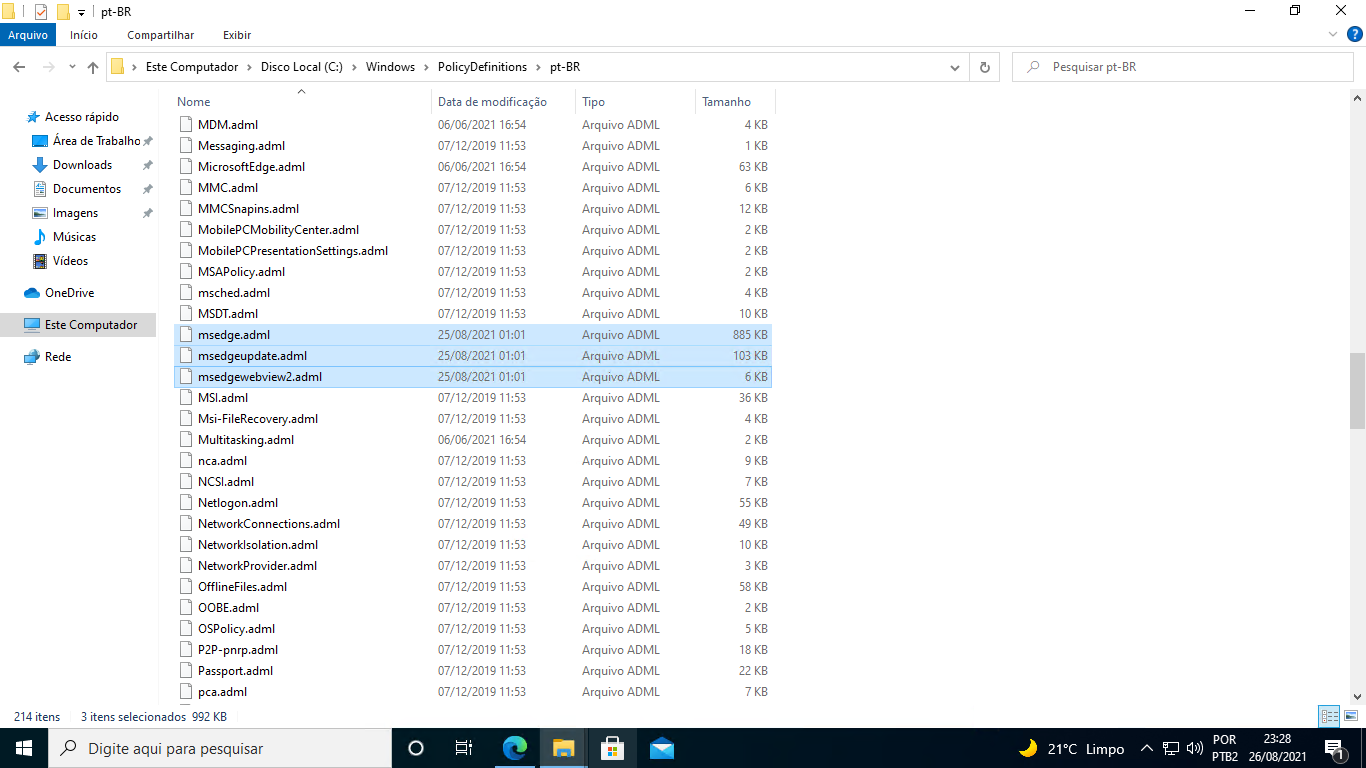
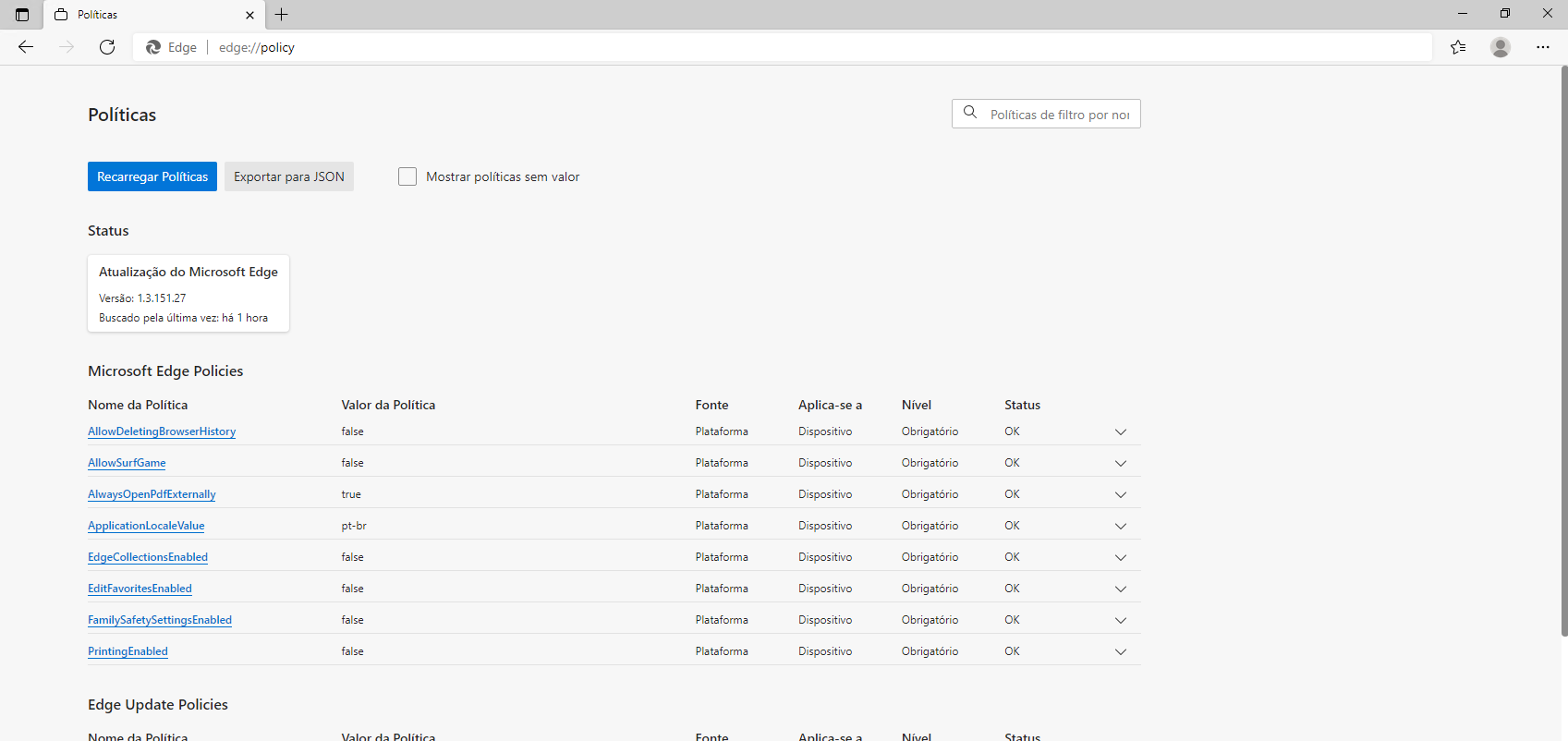

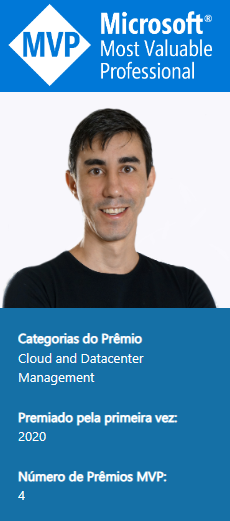
No responses yet